Marcador (Arrastra con el raton)

Estás listo? Pues allá vamos!
***
- Abrir una nueva imagen transparente de 500x450
- En la paleta de colores poner en primer plano el color #cedde7 y en segundo plano el color #28295a
- Hacer un gradiente Reflejos:
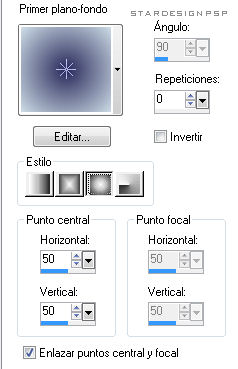
- Llenar vuestra imagen con este gradiente
- Efectos_ Complementos_ Autointerlace
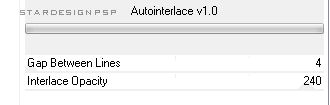
- Copia el tube city_ Pegar como nueva capa
- Bajar la opacidad a 80%
- Efectos_ Efectos de contorno_ Realzar
- En la paleta de colores invertir el gradiente
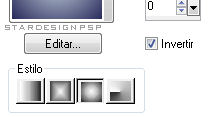
- Capas_ Nueva capa de trama
- Llenar esta nueva capa con el gradiente
- Capas_ Cargar o guardar máscara_ Cargar máscara del disco
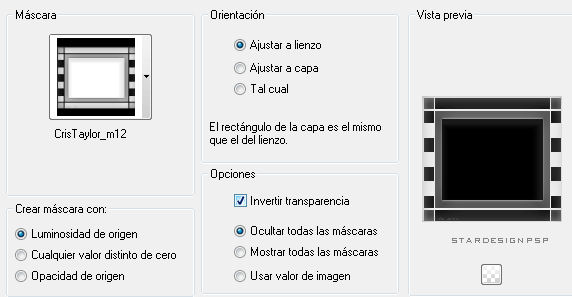
- Capas_ Suprimir (responder que si)
- Capas_ Fusionar el grupo
- Efectos_ Efectos de contorno_ Realzar
- Copiar el tube de la mujer_ Pegar ecomo nueva capa
- Imagen_ Redimensionar a 80% (todasa las capas sin seleccionar)
- Ajustar_ Nitidez_ Enfocar
- Colocar bien (ver mi trabajo)
- Efectos_ Efectos 3D_ Sombra
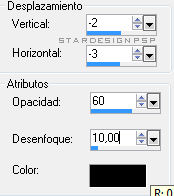
- Copiar el tube del pintalabios_ Pegar como nueva capa
- Efectos_ Efectos 3D_ Sombra
- Misma configuración que para la mujer
- Invertir la paleta de colores
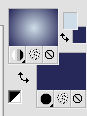
Coger la herramienta de texto_ Buscar la fuente Farouk (o una de vuestro gusto)

- Escribir vuestro texto_ Colocarlo en su sitio
- Capas_ Convertir capa en capa de trama
- Ajustar_ Nitidez_ Enfocar
- Efectos_ Efectos 3D_ Sombra
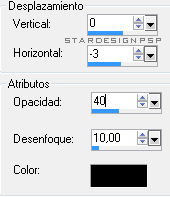
- Capas_ Fusionar todo (aplanar)
- Imagen_ Agregar bordes_ Simétricos_ 5 en color blanco
- Seleccionar este borde con la varita mágica
- Llenar con el gradiente
- Efectos_ Efectos 3D_ Biselado exterior
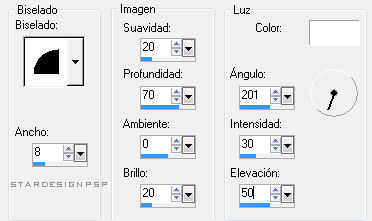
- Selección_ Anular selección
- Firmar vuestro trabajo
- Capas_ Fusionar todo (aplanar) _ Exportar en formato JPG
Enhorabuena, has terminado !
***
Confío en que este tutorial te haya gustado tanto, como a mi realizarlo. Si tienes alguna duda, estoy a tu disposición.
***L'EtoileAuxSecrets***